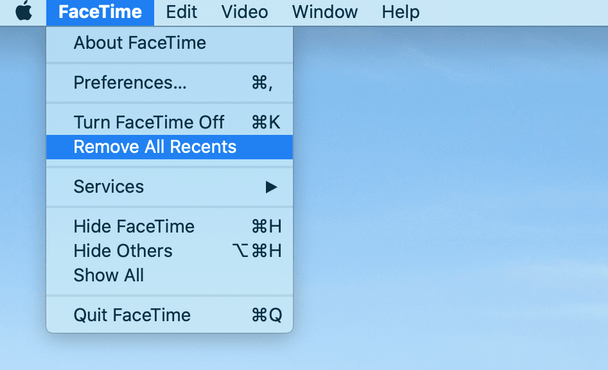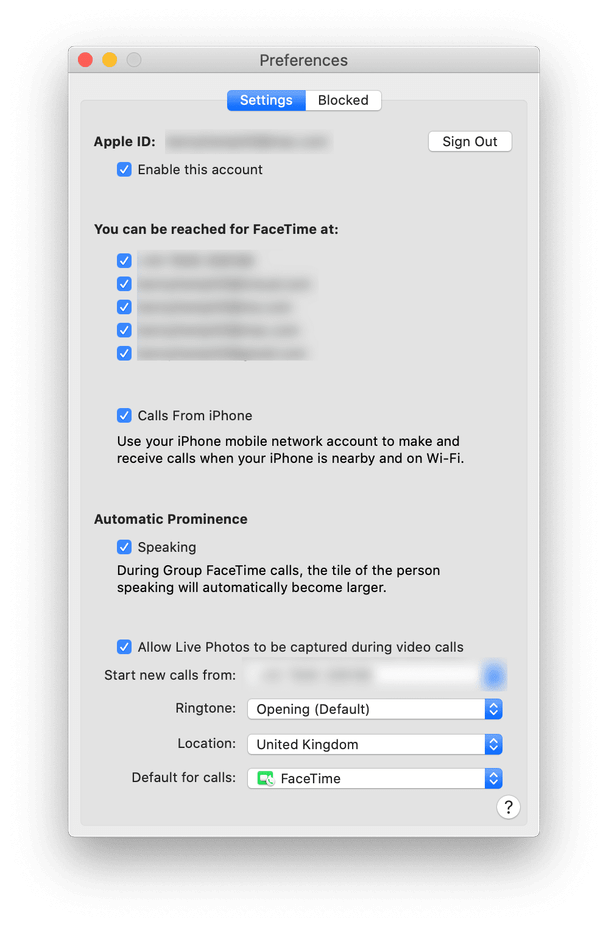Nedostatek času? Hledáte řešení pro vymazání historie FaceTime jedním kliknutím?
Tady je tip pro vás: Stáhněte si Disk Clean Pro a smažte historii FaceTime na Macu. Můžete také opravit další problémy související s Mac a zbavit se nevyžádaných souborů, čímž uvolníte úložný prostor. Ale pokud jste kutilové, žádný strach, i pro vás máme to nejlepší řešení. Chcete-li se o nich dozvědět, přečtěte si příspěvek až do konce.

FaceTime netřeba představovat. Je to nejrozšířenější nástroj pro video a audio hovory uživateli počítačů Mac. S jeho pomocí se můžete snadno spojit s rodinou, přáteli, kolegy v kanceláři a dalšími, kteří všichni používají zařízení Apple. Jednou z klíčových výhod používání FaceTime je, že se synchronizuje se všemi zařízeními. To znamená, že pokud jej používáte na Macu a přecházíte na iPhone, můžete hovor vyzvednout i na něm.
Poznámka : Toto vyhledávání dat je výhodné, protože máte přístup k záznamům hovorů na všech zařízeních. Pokud však FaceTime používáte hodně, může tato historie na Macu zabírat zbytečně místo a může dokonce představovat hrozbu pro soukromí. Pokud tedy nechcete, aby někdo viděl, jaké hovory jste provedli, zde je návod, jak vymazat historii FaceTime na vašem Macu.
 Další tip
Další tip
Mezipaměť aplikací ukládá všechny informace související s aplikacemi, které používáte, včetně FaceTime. Chcete-li tedy tato data vymazat, musíte vymazat mezipaměť aplikace. Ruční provedení může představovat riziko, protože odstranění nesprávného souboru může poškodit systém i aplikaci. Proto, abychom vyčistili mezipaměť aplikace , potřebujeme důvěryhodnou aplikaci pro čištění mezipaměti. K tomu doporučujeme použít Disk Clean Pro od Systweak, výkonnou aplikaci, která pomáhá čistit soubory mezipaměti, duplikáty systémového nevyžádaného odpadu a další. Nicméně pomáhá obnovit úložný prostor a vyčistit Mac pomocí několika kliknutí.

Jak smazat historii FaceTime na Macu
Chcete-li odebrat historii FaceTime z Macu, postupujte takto:
1. Pomocí Finderu vyhledejte aplikaci FaceTime.
2. Spusťte aplikaci
3. Klikněte na Vše nebo Zmeškané > vyberte hovor, který chcete odstranit >Ctrl + kliknutí
4. Výběrem možnosti Odebrat ji vymažete ze seznamu Poslední hovory. Tím se odstraní pouze jeden hovor.
5. Chcete-li odstranit všechny poslední hovory, musíte vybrat Odebrat vše. Tím se vymažou všechny poslední hovory v podokně Vše a Zmeškané.
Tyto jednoduché kroky pomohou vymazat historii FaceTime na Macu. To však vyvolává otázku, proč vymazat historii FaceTime. Chcete-li znát odpověď, čtěte dále.
- Chcete-li obnovit úložný prostor.
- Zvyšte výkon
Jak zobrazit a vymazat poslední hovory FaceTime?
Existují různé způsoby, jak vymazat seznam vámi uskutečněných, odmítnutých, přijatých nebo zmeškaných videohovorů a audiohovorů FaceTime. To lze provést jeden po druhém, nebo můžete odstranit všechny najednou.
Poznámka : Vymazání jedné položky znamená, že bude odstraněna pouze z nedávných hovorů daného zařízení.
Jak zobrazit poslední hovory ve FaceTime?
Chcete-li zobrazit poslední hovory ve FaceTime, pokud v Docku vidíte ikonu FaceTime, stiskněte Ctrl + Command. Nyní uvidíte seznam kontaktů; toto jsou nedávné hovory; pokud však FaceTime v hlavě Docku nevidíte, přejděte do složky Aplikace a spusťte ji. Případně můžete použít Spotlight ke spuštění FaceTime. Po dokončení budete moci zobrazit poslední hovory na FaceTime.
Jak smazat FaceTime hovory?
Chcete-li odstranit hovory FaceTime, postupujte takto:
1. Otevřete FaceTime > vyberte nedávný hovor, který chcete odstranit > klepněte pravým tlačítkem > Odebrat ze seznamu posledních.
Poznámka: Tímto vymažete vybraný hovor.
2. Chcete-li odstranit celou historii FaceTime, klikněte na nabídku FaceTime > Odebrat všechny poslední. Případně můžete vybrat libovolný hovor >, kliknout pravým tlačítkem a z kontextové nabídky vybrat Odebrat všechny poslední.
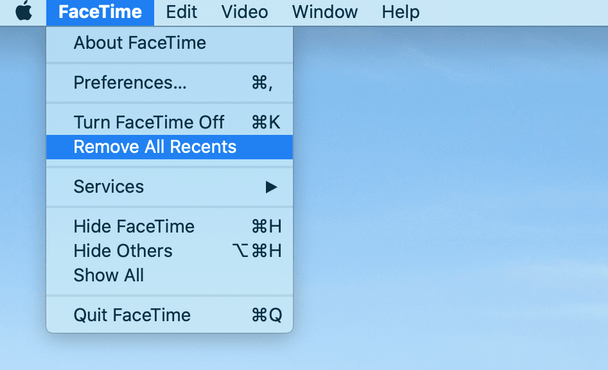
Jakmile budou všechny nedávné hovory odstraněny z vašeho Macu, budou nakonec odstraněny i z ostatních zařízení Apple. Až příště použijete FaceTime k uskutečnění hovoru, bude tento hovor prvním hovorem přidaným k posledním položkám.
Poznámka : Nemůžete zastavit načítání FaceTime na Macu a zobrazování posledních hovorů. Pokud tedy chcete protokol hovorů ponechat v soukromí, budete muset při každém použití odstranit všechny položky z historie FaceTime.
Jak vypnout FaceTime na Macu
Apple neumožňuje odinstalaci FaceTime. Pokud však nechcete volat nebo přijímat hovory pomocí FaceTime na Macu, můžete to zakázat. Chcete-li tak učinit, postupujte takto:
1. Otevřete FaceTime.
2. Klikněte na nabídku FaceTime > Předvolby.
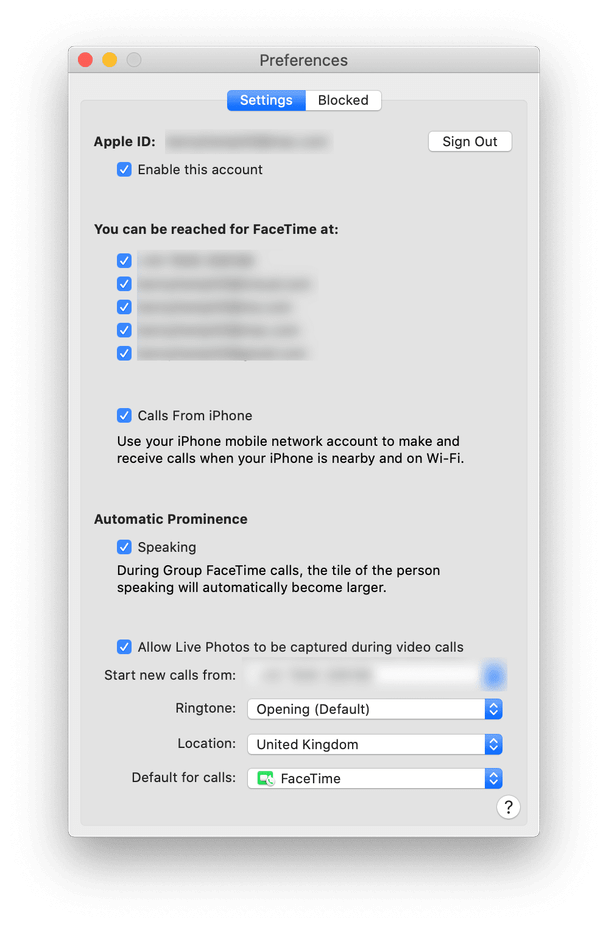
3. Klepněte na kartu Nastavení a zde zrušte zaškrtnutí možnosti vedle položky Povolit tento účet
4. Chcete-li však používat FaceTime k odchozím hovorům, zrušte zaškrtnutí políček v části „FaceTime můžete zastihnout na“ a ponechte ji povolenou.
Tímto jednoduchým způsobem můžete zakázat FaceTime na Macu. Případně můžete stisknout K + Command a vypnout FaceTime.
Nyní se naučíme, jak odstranit mezipaměť aplikací a podrobnosti o nedávném procházení pomocí Disk Clean Pro.
Nyní už víte, jak zkontrolovat poslední hovory a ručně je odstranit, ale co mezipaměť aplikací, historie procházení ? Mohou také odhalit mnoho o vašich podrobnostech, jako jsou navštívené stránky, historie vyhledávání a vše ostatní. K vymazání všech těchto informací bez zanechání stopy použijeme Disk Clean Pro. Je to aplikace, která vyčistí váš Mac a pomůže obnovit úložný prostor. Jak můžete vidět na snímku obrazovky, prohledává různé oblasti vašeho Macu, zda neobsahují chyby.

Jinými slovy, Disk Clean Pro pomůže vyčistit velké soubory , staré stažené soubory, odpadkové soubory, staré stažené soubory z iTunes, duplikáty a další.
Chcete-li jej použít, postupujte takto:
1. Stáhněte, nainstalujte a spusťte Disk Clean Pro.

2. Klepněte na Start System Scan

3. Počkejte na dokončení skenování. Po dokončení klikněte na Vyčistit nyní
4. Poté klikněte na Soukromí na internetu > prohledejte systém a vyčistěte všechny stopy odhalující soukromí pro nainstalované prohlížeče.
To pomůže vyčistit mezipaměť, historii vyhledávání a další stopy odhalující soukromí. Ujistěte se, že při provádění této akce není používán žádný prohlížeč.
Tímto způsobem nejen vymažete historii FaceTime, ale můžete také optimalizovat a vyčistit Mac během okamžiku. Tento čisticí nástroj patří mezi nejlepší Mac Optimizer a je důkladně testován. Takže bez dalšího odkladu to vyzkoušejte a vymažte historii FaceTime. Pokud si však chcete ruční kroky jen vyzkoušet, pak je použijte. Dejte nám vědět, jaké kroky jste použili a proč v sekci komentářů. Rádi bychom od vás slyšeli.


 Další tip
Další tip